Konfigurace serveru sestav pro hostování excelových sešitů pomocí Office Online Serveru (OOS)
Kromě zobrazení sestav Power BI na webovém portálu může Server sestav Power BI hostovat excelové sešity pomocí Office Online Serveru (OOS). Server sestav se stane jedním umístěním pro publikování a zobrazení samoobslužného obsahu Microsoft BI.
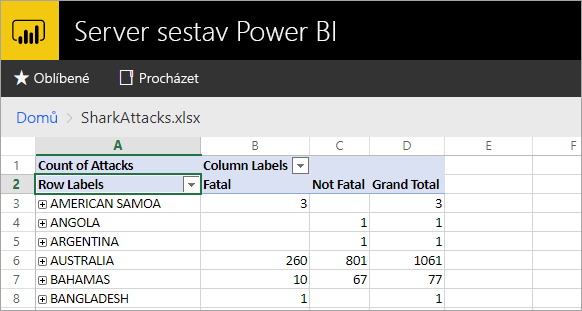
Příprava serveru pro spuštění Office Online Serveru
Tyto postupy proveďte na serveru, na který se bude spouštět Office Online Server. Tento server musí být Windows Server 2012 R2 nebo Windows Server 2016. Windows Server 2016 vyžaduje Office Online Server duben 2017 nebo novější.
Instalace požadovaného softwaru pro Office Online Server
Otevřete příkazový řádek Windows PowerShellu jako správce a spuštěním tohoto příkazu nainstalujte požadované role a služby.
Windows Server 2012 R2:
Add-WindowsFeature Web-Server,Web-Mgmt-Tools,Web-Mgmt-Console,Web-WebServer,Web-Common-Http,Web-Default-Doc,Web-Static-Content,Web-Performance,Web-Stat-Compression,Web-Dyn-Compression,Web-Security,Web-Filtering,Web-Windows-Auth,Web-App-Dev,Web-Net-Ext45,Web-Asp-Net45,Web-ISAPI-Ext,Web-ISAPI-Filter,Web-Includes,InkandHandwritingServices,NET-Framework-Features,NET-Framework-Core,NET-HTTP-Activation,NET-Non-HTTP-Activ,NET-WCF-HTTP-Activation45,Windows-Identity-Foundation,Server-Media-FoundationWindows Server 2016:
Add-WindowsFeature Web-Server,Web-Mgmt-Tools,Web-Mgmt-Console,Web-WebServer,Web-Common-Http,Web-Default-Doc,Web-Static-Content,Web-Performance,Web-Stat-Compression,Web-Dyn-Compression,Web-Security,Web-Filtering,Web-Windows-Auth,Web-App-Dev,Web-Net-Ext45,Web-Asp-Net45,Web-ISAPI-Ext,Web-ISAPI-Filter,Web-Includes,NET-Framework-Features,NET-Framework-45-Features,NET-Framework-Core,NET-Framework-45-Core,NET-HTTP-Activation,NET-Non-HTTP-Activ,NET-WCF-HTTP-Activation45,Windows-Identity-Foundation,Server-Media-FoundationPokud se zobrazí výzva, restartujte server.
Nainstalujte následující software:
Instalace Office Online Serveru
Pokud plánujete používat všechny funkce Excelu Online, které využívají externí přístup k datům (například Power Pivot), mějte na paměti, že Office Online Server se musí nacházet ve stejné doménové struktuře Active Directory jako její uživatelé a také všechny externí zdroje dat, ke kterým chcete přistupovat pomocí ověřování založeného na Windows.
Stáhněte si Office Online Server z webu Volume Licensing Service Center (VLSC). Stažení se nachází pod těmito produkty Office na portálu VLSC. Pro účely vývoje si můžete stáhnout OOS ze stahování předplatitelů MSDN.
Spusťte Setup.exe.
Na stránce Přečtěte si licenční podmínky pro software společnosti Microsoft, vyberte Souhlasím s podmínkami této smlouvy a vyberte Pokračovat.
Na stránce Zvolit umístění souboru vyberte složku, do které chcete nainstalovat soubory Office Online Serveru (například C:\Program Files\systém Microsoft Office Web Apps*) a vyberte Nainstalovat. Pokud zadaná složka neexistuje, instalační program ji vytvoří za vás.
Doporučujeme nainstalovat Office Online Server na systémovou jednotku.
Po dokončení instalace Office Online Serveru vyberte Zavřít.
Instalace jazykových sad pro Office Web Apps Server (volitelné)
Jazykové sady Office Online Server Umožňují uživatelům zobrazit webové soubory Office v několika jazycích.
Chcete-li nainstalovat jazykové sady, postupujte takto.
- Stáhněte sady Office Online Server Language Pack z webu Microsoft Download Center.
- Spusťte wacserverlanguagepack.exe.
- V Průvodci jazykovou sadou Office Online Server Language Pack na stránce Přečtěte si licenční podmínky pro software společnosti Microsoft, vyberte Souhlasím s podmínkami této smlouvy a vyberte Pokračovat.
- Po dokončení instalace Office Online Serveru vyberte Zavřít.
Nasazení Office Online Serveru
Vytvoření farmy Office Online Serveru (HTTPS)
Pomocí příkazu New-OfficeWebAppsFarm vytvořte novou farmu Office Online Serveru, která se skládá z jednoho serveru, jak je znázorněno v následujícím příkladu.
New-OfficeWebAppsFarm -InternalUrl "https://server.contoso.com" -ExternalUrl "https://wacweb01.contoso.com" -CertificateName "OfficeWebApps Certificate"
Parametry
- –InternalURL je plně kvalifikovaný název domény (FQDN) serveru, na kterém běží Office Online Server, například
https://servername.contoso.com. - –ExternalURL je plně kvalifikovaný název domény, ke kterému je možné přistupovat na internetu.
- –CertificateName je popisný název certifikátu.
Vytvoření farmy Office Online Serveru (HTTP)
Pomocí příkazu New-OfficeWebAppsFarm vytvořte novou farmu Office Online Serveru, která se skládá z jednoho serveru, jak je znázorněno v následujícím příkladu.
New-OfficeWebAppsFarm -InternalURL "https://servername" -AllowHttp
Parametry
- –InternalURL je název serveru, na kterém běží Office Online Server, například
https://servername. - –AllowHttp nakonfiguruje farmu tak, aby používala protokol HTTP.
Ověření úspěšného vytvoření farmy Office Online Serveru
Po vytvoření farmy se v příkazovém řádku Windows PowerShellu zobrazí podrobnosti o farmě. Pokud chcete ověřit, jestli je Office Online Server nainstalovaný a správně nakonfigurovaný, použijte webový prohlížeč pro přístup k adrese URL zjišťování Office Online Serveru, jak je znázorněno v následujícím příkladu. Adresa URL zjišťování je parametr InternalUrl , který jste zadali při konfiguraci farmy Office Online Serveru, následovaný parametrem /hosting/discovery, například:
<InternalUrl>/hosting/discovery
Pokud Office Online Server funguje podle očekávání, měli byste ve webovém prohlížeči vidět soubor XML zjišťování ROZHRANÍ WOPI (Web Application Open Platform Interface Protocol). Prvních několik řádků tohoto souboru by mělo vypadat podobně jako v následujícím příkladu:
<?xml version="1.0" encoding="utf-8" ?>
<wopi-discovery>
<net-zone name="internal-http">
<app name="Excel" favIconUrl="<InternalUrl>/x/_layouts/images/FavIcon_Excel.ico" checkLicense="true">
<action name="view" ext="ods" default="true" urlsrc="<InternalUrl>/x/_layouts/xlviewerinternal.aspx?<ui=UI_LLCC&><rs=DC_LLCC&>" />
<action name="view" ext="xls" default="true" urlsrc="<InternalUrl>/x/_layouts/xlviewerinternal.aspx?<ui=UI_LLCC&><rs=DC_LLCC&>" />
<action name="view" ext="xlsb" default="true" urlsrc="<InternalUrl>/x/_layouts/xlviewerinternal.aspx?<ui=UI_LLCC&><rs=DC_LLCC&>" />
<action name="view" ext="xlsm" default="true" urlsrc="<InternalUrl>/x/_layouts/xlviewerinternal.aspx?<ui=UI_LLCC&><rs=DC_LLCC&>" />
Konfigurace maximální velikosti excelového sešitu
Maximální velikost souboru pro všechny soubory v Server sestav Power BI je 100 MB. Abyste s tím zůstali synchronizovaní, musíte ho v OOS nastavit ručně.
Set-OfficeWebAppsFarm -ExcelWorkbookSizeMax 100
Použití EffectiveUserName se službou Analysis Services
Pokud chcete povolit živá připojení ke službě Analysis Services, pro připojení v excelovém sešitu, která používají EffectiveUserName. Aby systém OOS používal EffectiveUserName, budete muset přidat účet počítače serveru OOS jako správce instance služby Analysis Services. K tomu je potřeba Management Studio pro SQL Server 2016 nebo novější.
V excelovém sešitu se v současné době podporují jenom vložená připojení analysis Services. Účet uživatele bude muset mít oprávnění k připojení ke službě Analysis Services, protože možnost proxy uživatele není dostupná.
Na serveru OOS spusťte následující příkazy PowerShellu.
Set-OfficeWebAppsFarm -ExcelUseEffectiveUserName:$true
Set-OfficeWebAppsFarm -ExcelAllowExternalData:$true
Set-OfficeWebAppsFarm -ExcelWarnOnDataRefresh:$false
Konfigurace instance Power Pivotu pro datové modely
Instalace instance režimu Power Pivot služby Analysis Services umožňuje pracovat s excelovými sešity, které používají Power Pivot. Ujistěte se, že název instance je POWERPIVOT. Přidejte účet počítače serveru OOS jako správce pro instanci režimu Power Pivot služby Analysis Services. K tomu je potřeba Management Studio pro SQL Server 2016 nebo novější.
Pokud chcete, aby OOS používal instanci režimu Power Pivotu, spusťte následující příkaz.
New-OfficeWebAppsExcelBIServer -ServerId <server_name>\POWERPIVOT
Pokud jste ještě nepovolili externí data, spusťte z výše uvedeného kroku Analysis Services následující příkaz.
Set-OfficeWebAppsFarm -ExcelAllowExternalData:$true
Důležité informace o bráně firewall
Abyste se vyhnuli problémům s bránou firewall, možná budete muset otevřít porty 2382 a 2383. Jako zásadu brány firewall aplikace můžete také přidat msmdsrv.exe pro instanci Power Pivotu.
Konfigurace Server sestav Power BI pro použití serveru OOS
Na stránce Obecné nastavení webu zadejte adresu URL zjišťování OOS. Adresa URL zjišťování OOS je adresa InternalUrl, která se používá při nasazování serveru OOS a následně /hosting/discovery. Například , https://servername/hosting/discoverypro HTTP. https://server.contoso.com/hosting/discovery A pro HTTPS.
K nastavení webu se dostanete tak, že v pravém horním rohu vyberete ikonu ozubeného kola a vyberete Nastavení webu.
Nastavení adresy URL zjišťování Office Online Serveru uvidí jenom uživatel s rolí System Správa istrator.
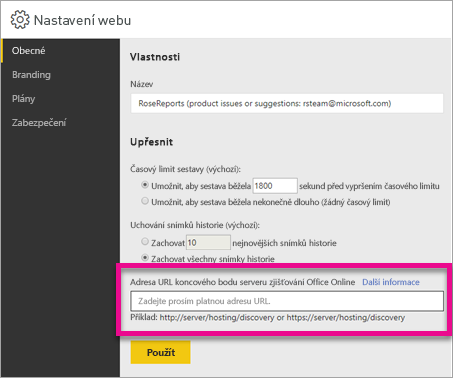
Když zadáte adresu URL zjišťování a vyberete Použít, vyberte excelový sešit na webovém portálu, měl by se sešit zobrazit na webovém portálu.
Úvahy a omezení
- V sešitech budete mít možnost jen pro čtení.
- Naplánovaná aktualizace není pro excelové sešity v Server sestav Power BI podporovaná.
Související obsah
- přehled Správa istratoru
- Instalace Server sestav Power BI
- Stáhnout Tvůrce sestav
- Stažení nástrojů SQL Server Data Tools (SSDT)
Máte ještě další otázky? Zkuste se zeptat Komunita Power BI